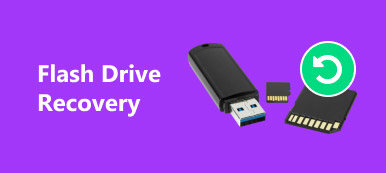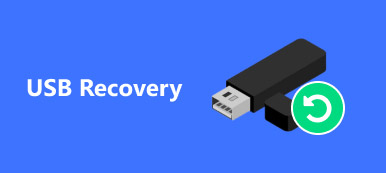Amikor letöltöttél néhány PDF fájlt az internetről, amelyek sérültnek vagy sérültnek bizonyulnak. Fontos tudni, hogy hogyan lehet javítani a PDF fájlokat Ami az esetet illeti. Bármely fájl megsérülhet, így a PDF is. És ha nem készít biztonsági másolatot az adatairól, rémálom lehet felfedezni, hogy valami sérült. A legtöbb ember nem készít biztonsági másolatot a PDF-fájlokról, részben azért, mert azok nem módosíthatók. Ebben az oktatóanyagban konkrétan a PDF-helyreállítással fogunk foglalkozni.

- 1 rész: Mi a PDF fájl?
- 2 rész: Online PDF javítási eszköz a sérült PDF javításához
- 3 rész: PDF fájl helyreállítása
rész 1: Mi a PDF-fájl?
A PDF, a Portable Document Format, az Adobe Systems által kifejlesztett fájlkiterjesztés. Tartalmazhat nemcsak a szöveget és a képeket, hanem az interaktív elemeket, a hiperhivatkozásokat, a beágyazott videót és így tovább.
A PDF-t termékismertetőkben, e-könyvekben, beolvasott dokumentumokban és egyéb fájlokban lehet használni. Mivel a PDF-fájlok nem támaszkodnak a szoftverre, az operációs rendszerre és a hardverre, akkor ezek minden eszköz és fájlrendszer számára elérhetők, és ugyanúgy nézhetők ki.
A Word, Excel, PowerPoint és sok program támogatja a fájlok PDF formátumban történő mentését. A legtöbb ember az Adobe Acrobat Reader használatával megnyit egy PDF-fájlt. Valójában a legtöbb böngésző, például a Chrome és a Firefox is képes PDF-fájlokat betölteni.
A tények sok sérült PDF-fájlhoz vezethetnek, a leggyakoribbak a következők:
1. Hirtelen megszakítások a PDF-fájlok letöltésekor vagy átvitele során, mint például a kikapcsolás, a rendszer összeomlása és így tovább.
2. Vírus támadás. Ha a PDF-fájlok vírus vagy kártevő fertőzöttek, akkor ezek megsérülhetnek vagy törölhetők.
3. Rossz szektorok. Miután letöltött egy PDF-fájlt, és elmentette azt rossz szektorba, nem tudja megnyitni a fájlt.
rész 2: Online PDF javítási eszköz a sérült PDF javításához
Ha a PDF-fájl sérült vagy sérült, az online PDF-javítási eszköz az adatok visszaállításának lehetősége.
Top 5 online PDF javítóeszközök
Sejda PDF javítás
Főbb jellemzők:
1. Mind az online, mind az asztali program verziója van.
2. Javítsa meg a PDF fájlt az 200 oldalaknál kevesebb, mint 50MB.
3. Javítsa az 3 PDF fájlokat óránként ingyenesen.
4. Feltöltés PDF-ről számítógépről, Dropboxból és URL-ből.
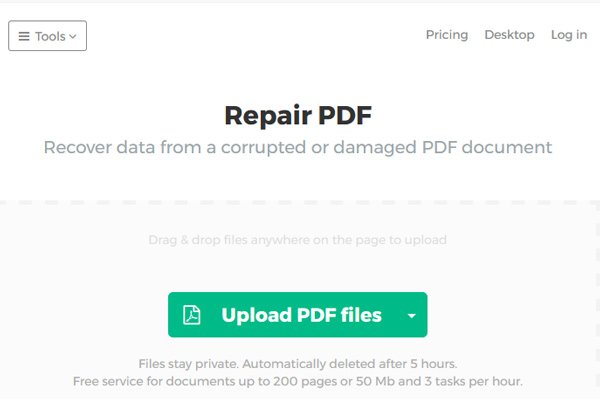
PDFResizer PDF-javítása
Főbb jellemzők:
1. Töltsön fel PDF-t a helyi merevlemezekről.
2. A fájlformátumok szélesebb körének támogatása.
3. Javítsa ki a sérült PDF fájlt az 100MB-ig (Tanuljon hogyan tömöríthető a PDF fájl mérete itt.).
4. Számos eszközt kínálhat a PDF javításához.

A PDF-online.com PDF-javító eszköze
Alapvető funkciók:
1. A sérült PDF-t ingyen javíthatja.
2. A sérült PDF-t külön elemezze.
3. Teljes PDF vagy több oldal visszaállítása.
4. Újjáépítse a patakokat vagy betűtípusokat.
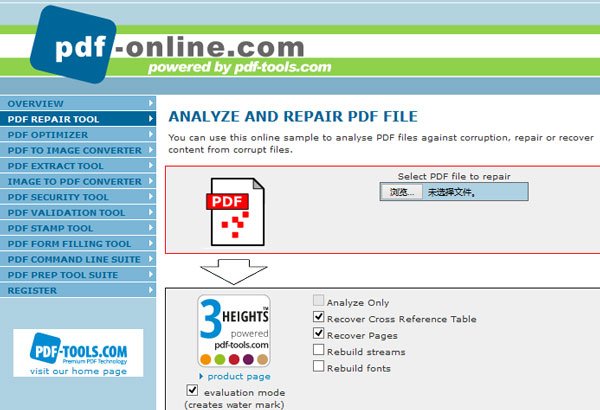
PDF2GO
Főbb jellemzők:
1. Javítsa meg a sérült PDF-t a helyi merevlemezről, URL-ről, felhőszolgáltatásokról.
2. Javítás után távolítsa el a PDF-t a szerverről.
3. Támogassa a nagy PDF-fájlokat.
4. Díjmentesen.
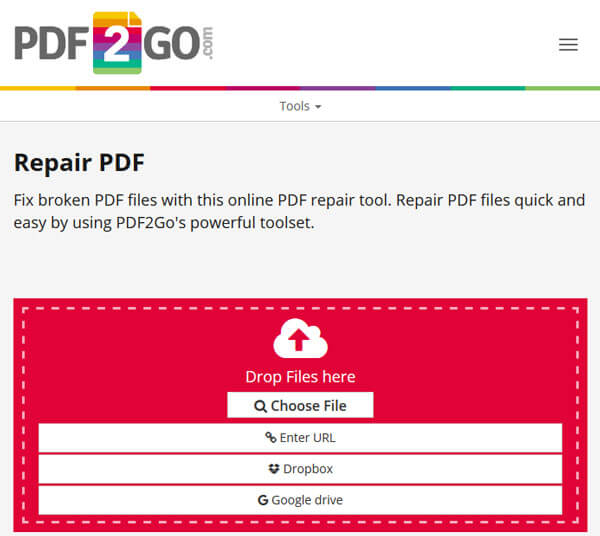
Online.Officerecovery PDF-javítása
Főbb jellemzők:
1. Javítsa meg a sérült PDF-t ingyen online.
2. Egy kattintásos javítás.
3. Fizetett opciók.
4. Nagy PDF-fájlok használata.
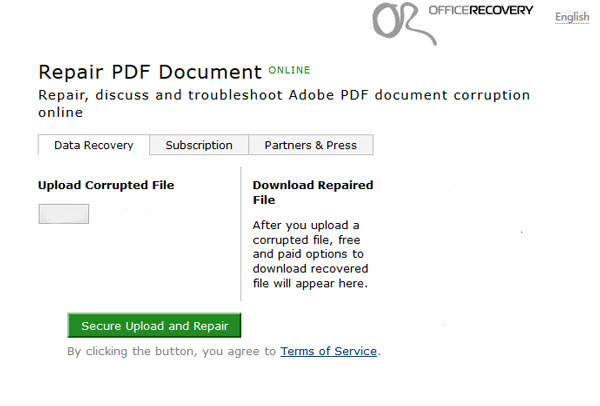
A korrupt PDF-fájl javítása
A Sejda PDF javítás segítségével megmutatjuk, hogyan lehet a sérült PDF-t javítani online.
1 lépés: Írja be a www.sejda.com/repair-pdf fájlt a böngésző címsorába, és kattintson a "PDF fájlok feltöltése" gombra. Ha meg akarja javítani a PDF fájlt az URL vagy a felhőszolgáltatások közül, bontsa ki a gomb melletti "lefelé" ikont.
2 lépés: Az Intézőben keresse meg a sérült PDF fájlt, jelölje ki és kattintson a "Megnyitás" gombra a feltöltéshez.
3 lépés: Ezután kattintson a "Javítás PDF" gombra a javítás megkezdéséhez. Ha elkészült, kattintson a "Letöltés" gombra az eredmény mentéséhez.
rész 3: Hogyan lehet visszaállítani a PDF fájlt
Vizsgálataink szerint az online PDF javítási eszközök nem mindig korrigálják a korrupt PDF fájlt. Ettől kezdve javasoljuk Apeaksoft Data Recovery. Ez a legjobb PDF-helyreállítási szoftver, sok előnye:
1. Könnyen kezelhető. Ez a PDF-helyreállítási eszköz képes helyreállítani a sérült PDF-fájlokat a helyi és külső merevlemezekről egy kattintással.
2. Sérült PDF-helyreállítás különböző helyzetekben, mint például hibaüzenet, véletlen törlés, vírus támadás, szoftver összeomlás vagy merevlemez-formátum.
3. Számos fájlformátum támogatása. A PDF-en kívül minden kép-, videó-, hang-, dokumentum-, e-mail és archív formátum is működik.
4. A legjobb digitális adat-helyreállítási alkalmazással a sérült PDF-fájlokat eredeti formátumban és minőségben lehet helyreállítani.
5. Az összes szervezett PDF-fájl előnézete, és mindegyik vagy több konkrét helyreállítás eldöntése.
6. Gyorsabb és könnyebb. Ez a PDF helyreállítási eszköz könnyű, és gyorsan és biztonságosan visszaállíthatja a PDF fájlokat.
7. Továbbá, az Data Recovery elérhető az 10 / 8.1 / 8 / Vista / XP és a fájlrendszerekhez, mint például az NTFS, a FAT16, a FAT32, az exFAT, az EXT stb.
PDF-fájl visszaállítása
1 lépés: A teljes merevlemez beolvasása a PDF-fájlok kereséséhez
Töltse le a legjobb PDF-helyreállító eszközt, és telepítse a számítógépre. Ha a sérült PDF-fájlt külső tárolóra menti, csatlakoztassa a számítógéphez. Indítsa el az Adat-helyreállítást, ha vissza akarja állítani a sérült PDF-fájlokat. A kezdőlapon két rész van, az adattípus és a hely. Keresse meg az adattípus részt, és jelölje be a "Dokumentum" opció jelölőnégyzetét. Ezután lépjen a hely részre, és válassza ki, hová menti a PDF-eket. Kattintson a Szkennelés gombra az Adat-helyreállítás működéséhez.

2 lépés: Fájlok előnézete a PDF-helyreállítás előtt
A szokásos szkennelés után az eredményablakba kerül. Lépjen a Dokumentum fülre a bal oldali sávból, és több mappát fog látni PDF, DOC, HTML, PPT stb. Felirattal. Nyissa meg a PDF mappát; megnézheti az összes helyreállítható PDF-fájlt. Ha túl sok fájl van, használja a "Szűrés" funkciót a felső szalagon, hogy megtalálja a gyorsan helyreállítani kívánt PDF fájlt. Ráadásul a "Deep Scan" funkció mélyen beolvashatja a meghajtót, és több helyreállítható adatot talál.

3 lépés: Javítsa meg a sérült PDF-t egy kattintással
Válassza ki az összes PDF-fájlt, amelyre visszajön, vagy a teljes PDF-mappát, és kattintson a Visszaállítás gombra a korrupt PDF-fájlok javításához és az adatok helyreállításához. Ezután normálisan megnyithatja a fájlt.

Lehet, hogy tudni szeretné: Hogyan Lexar usb-illesztőprogram javítása és rcover adatok
Összegzés
Általánosságban elmondható, hogy teljesen lehetséges javítsd ki a PDF fájlt és visszaállíthatja eredeti állapotába, vagy előfordulhat, hogy csak az elemek egy részét tudja kinyerni, attól függően, hogy mit használ. Megosztottuk a legjobb PDF-helyreállító eszközöket, mint például az Apeaksoft Data Recovery. Kiválaszthatja a kedvencét, és könnyedén kijavíthatja a sérült PDF-et.